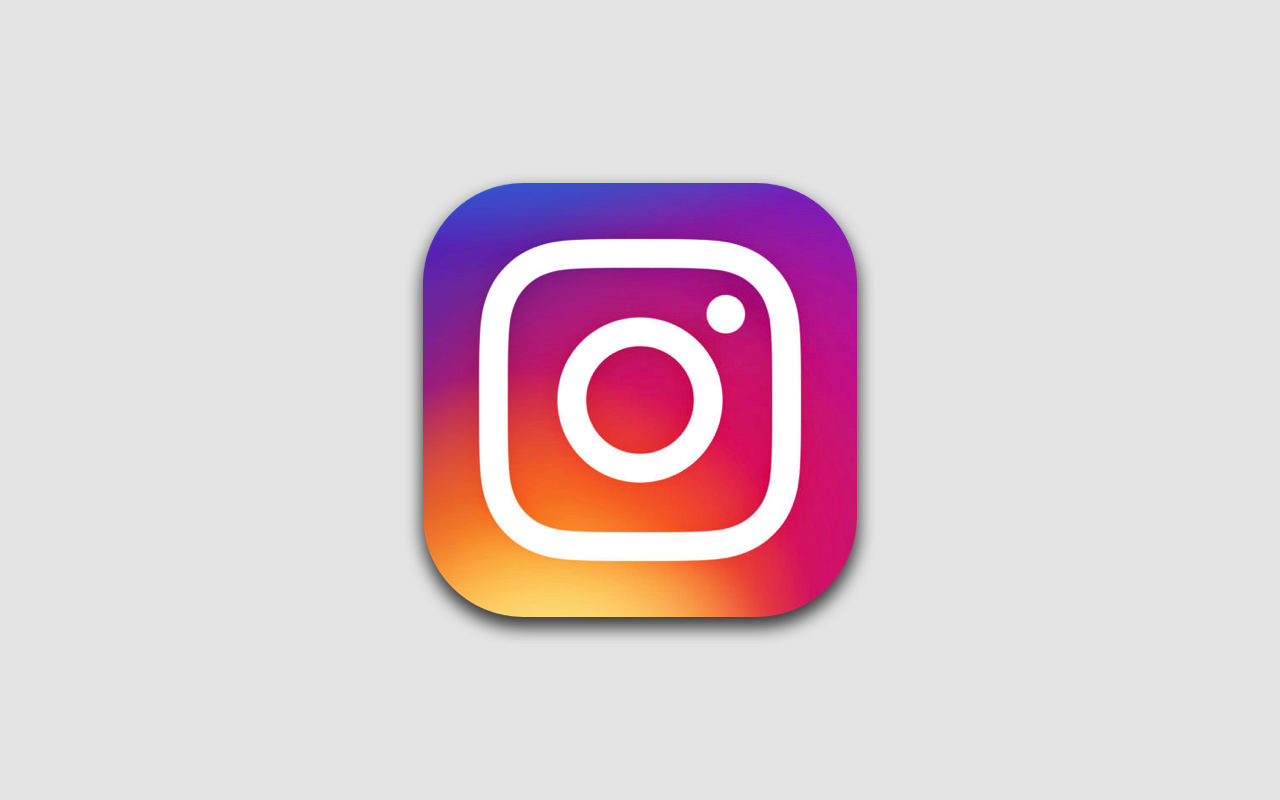今回はInstagram(インスタグラム)で2段階認証を設定する方法をご紹介します。
目次
Instagram(インスタグラム)の2段階認証とは?
Instagram(インスタグラム)は、2017年3月23日から正式に「2段階認証」を導入しました。
今まで不正ログインによってユーザーアカウントが乗っ取られる被害が多発していましたが、「2段階認証」を導入することで被害に遭うリスクを軽減することができます。
まだ2段階認証を導入していない方はこの機会に設定を見直してみましょう。
Instagram(インスタグラム)の2段階認証を設定する方法
▼まず「Instagram」を起動し、画面右下にある人物アイコンをタップします。続けて画面右上の歯車アイコン→【二段階認証】の順にタップします。
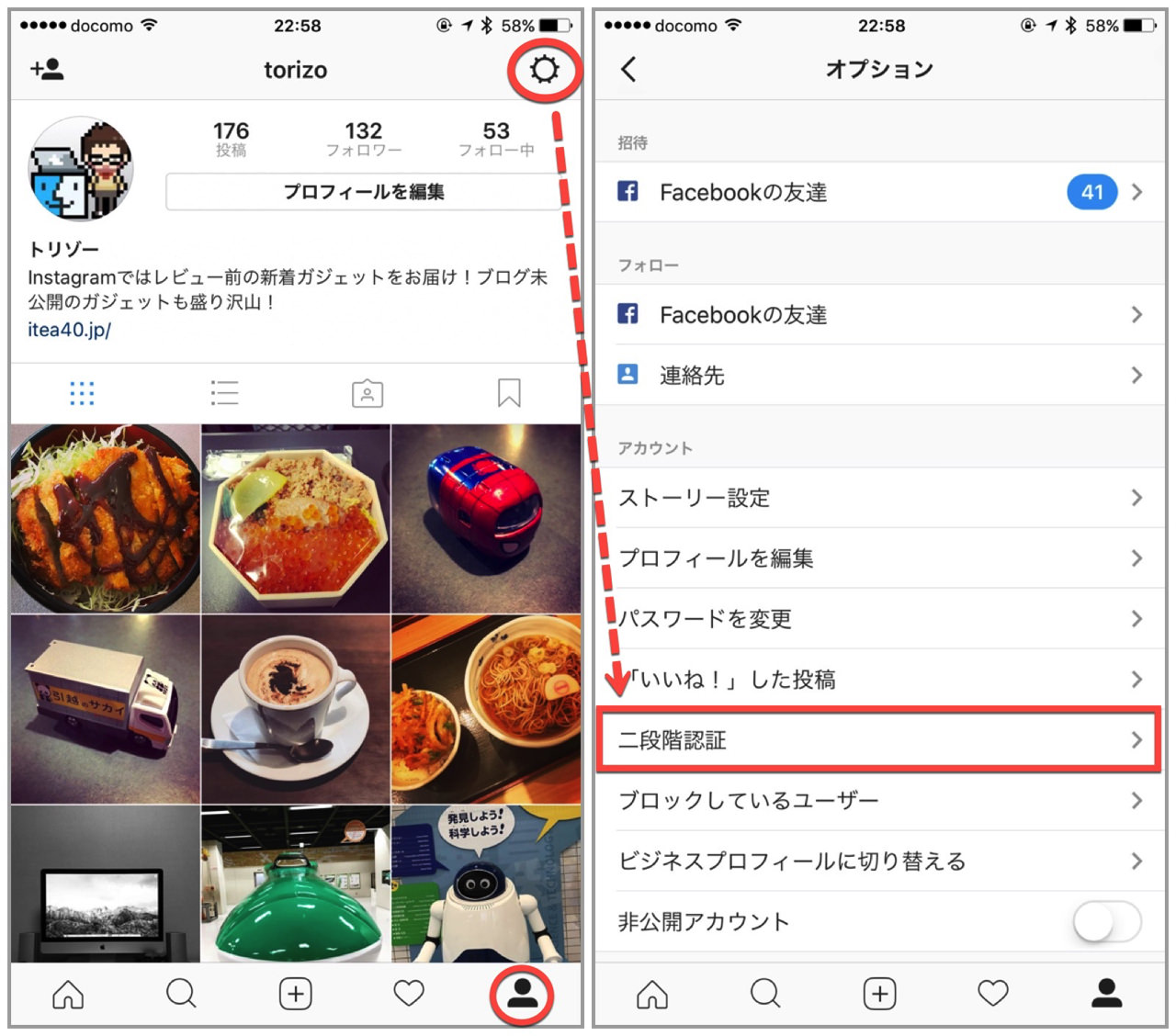
▼「セキュリティコードをオンにする」をタップして有効し、電話番号を追加します。
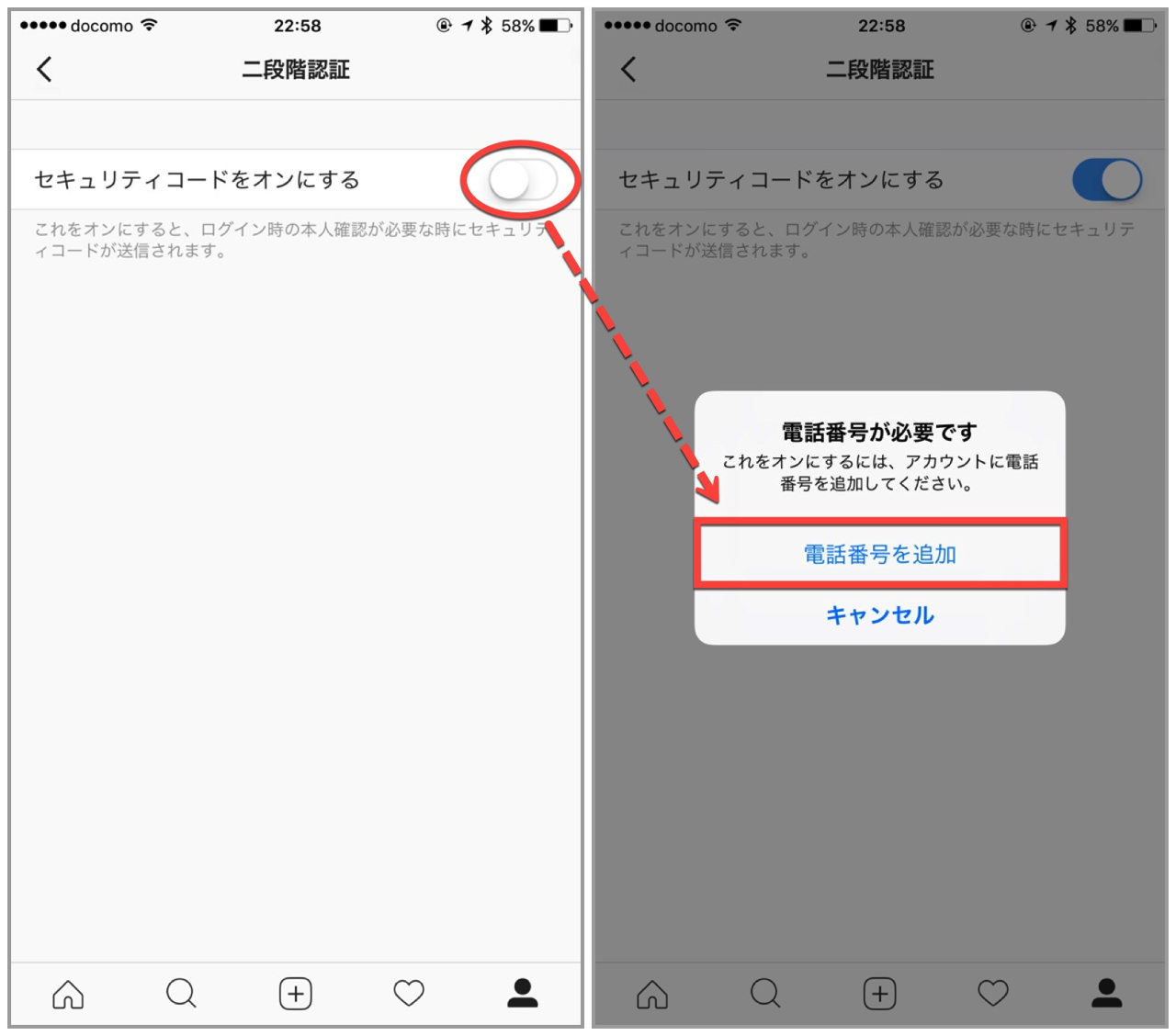
▼携帯電話の場合、最初のゼロを省いた番号を入力します。電話番号を入力後、SMSに届いた6桁の番号を入力します。これで二段階認証の設定は完了です。
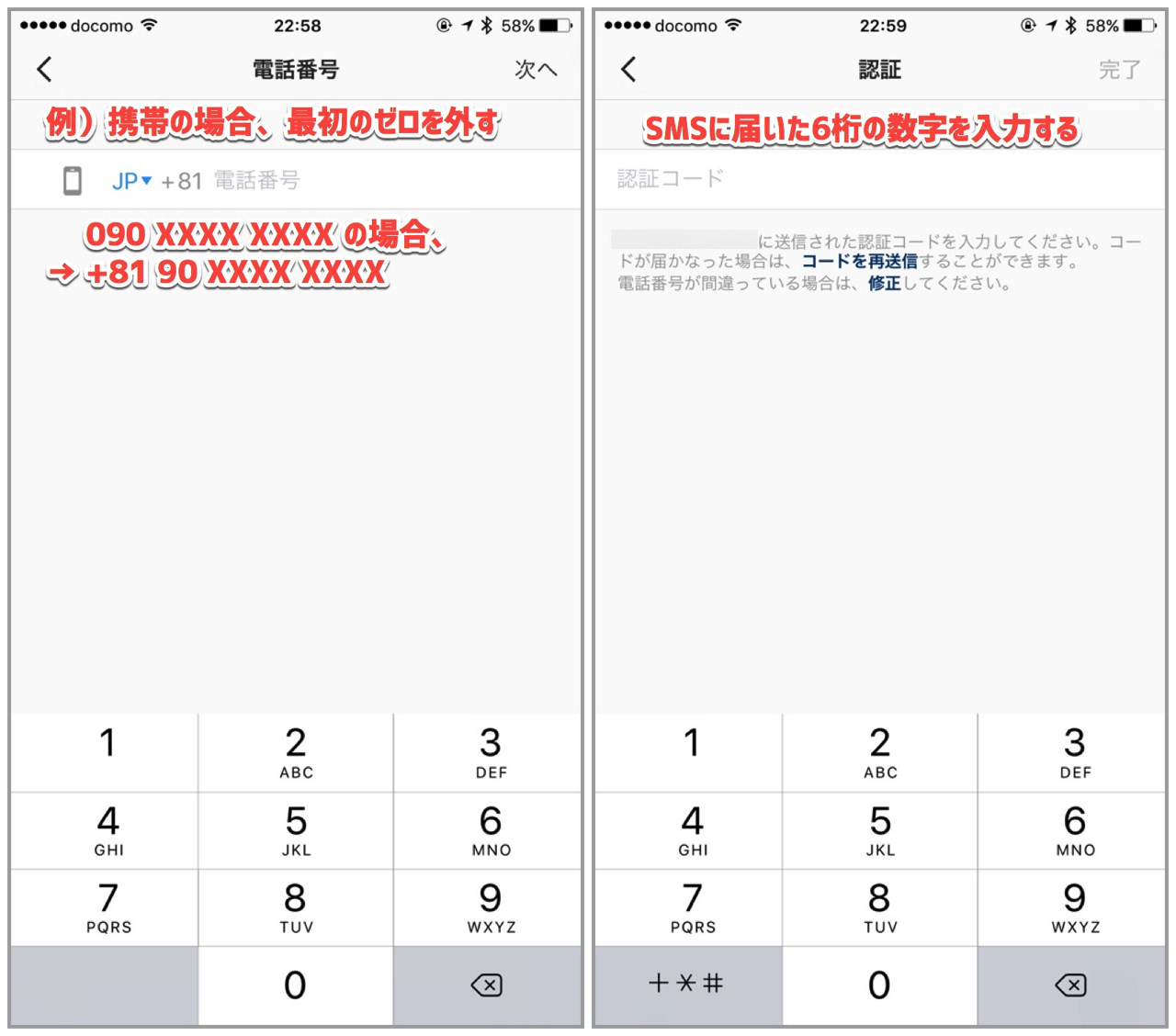
▼念のため【スクリーンショットを撮る】でバックアップコードを取得しておきます。バックアップコードは5つ用意されており、「写真」アプリ内の「カメラロール」に保存されます。
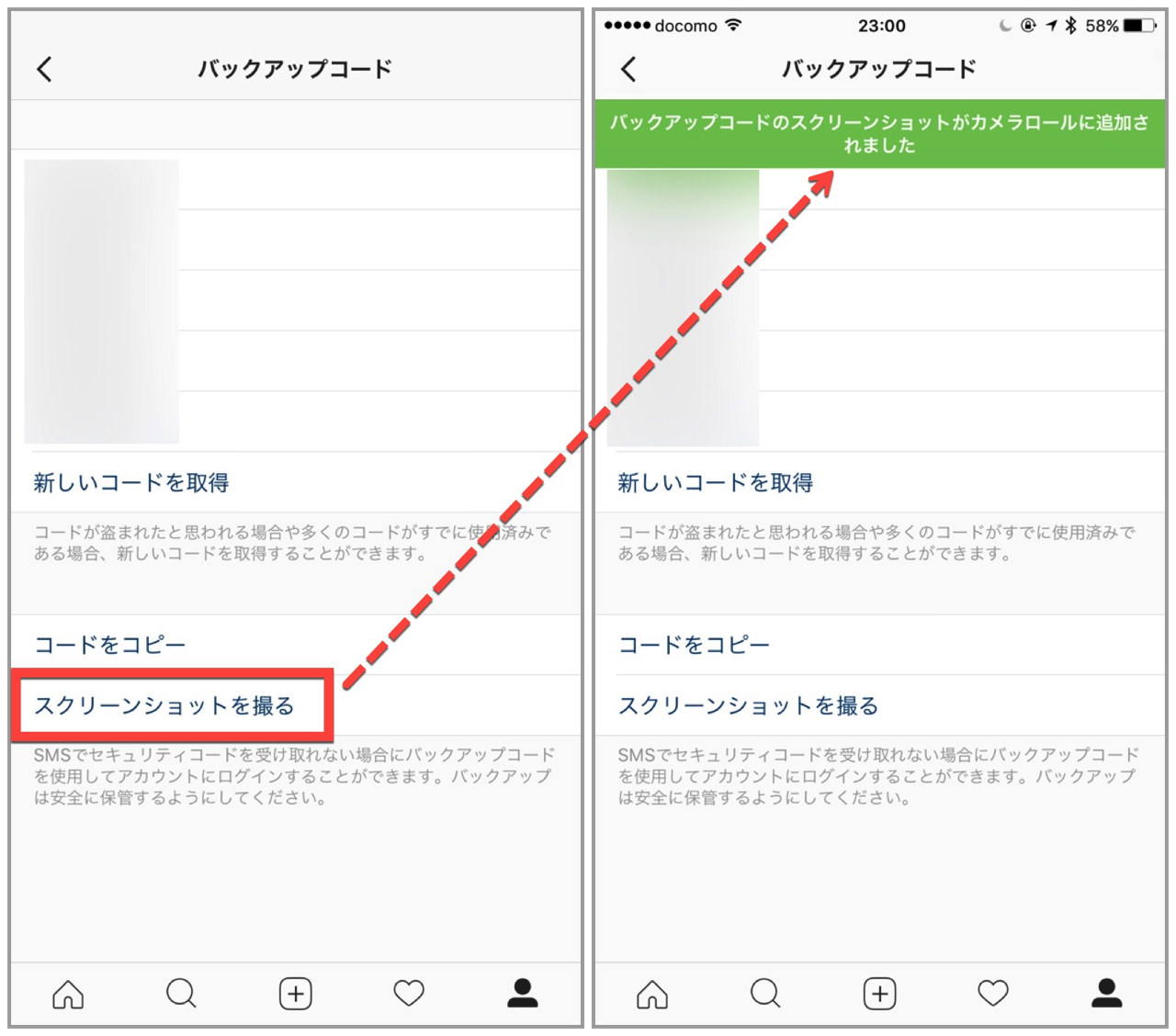
今後、Instagramにログインする時に、SMSでセキュリティコードを受け取れない場合がある時はバックアップコードを利用してログインすることが可能です。
今回のポイント
他のSMSで利用しているパスワードをInstagram(インスタグラム)に使い回していたり、簡単に推測しやすいパスワードを設定していると不正ログインされるリスクが高くなります。
まだ「2段階認証」を設定していない方は、他者に推測されにくい安全なパスワードを設定しつつ、さらに「2段階認証」の導入を検討してみてくださいね。
以上、Instagram(インスタグラム)で2段階認証を設定する方法のご紹介でした。
source:Instagram Blog